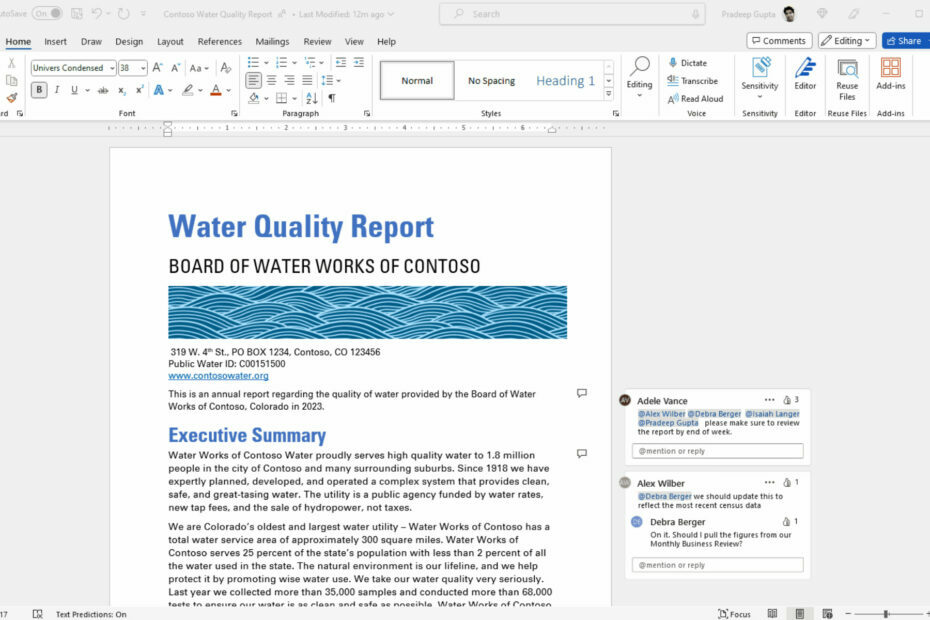Tvary jsou hotové diagramy, které slouží k ilustraci daného tématu. Různé typy tvarů, jako jsou kruhy, trojúhelníky, šipky atd. se používají v různých sadách Office, jako jsou dokumenty Word, šablony PowerPoint a tabulky Excel.
V tomto článku budeme postupovat podle určitých kroků jak vložit a upravit tvary v Microsoft Word 2016:
Krok 1:
Do vyhledávacího panelu Windows umístěného vedle ikony Start napište „word 2016“. Klikněte na první poskytnutou možnost.

Krok 2:
Klikněte na kartu „Vložit“ umístěnou v levém horním rohu okna „Word“. Po kliknutí se zobrazí panel nástrojů pásu karet s mnoha možnostmi, jako jsou možnosti stránkování, tabulky, ilustrace, symboly atd.
V sekci „ilustrace“ klikněte na „Tvary“.
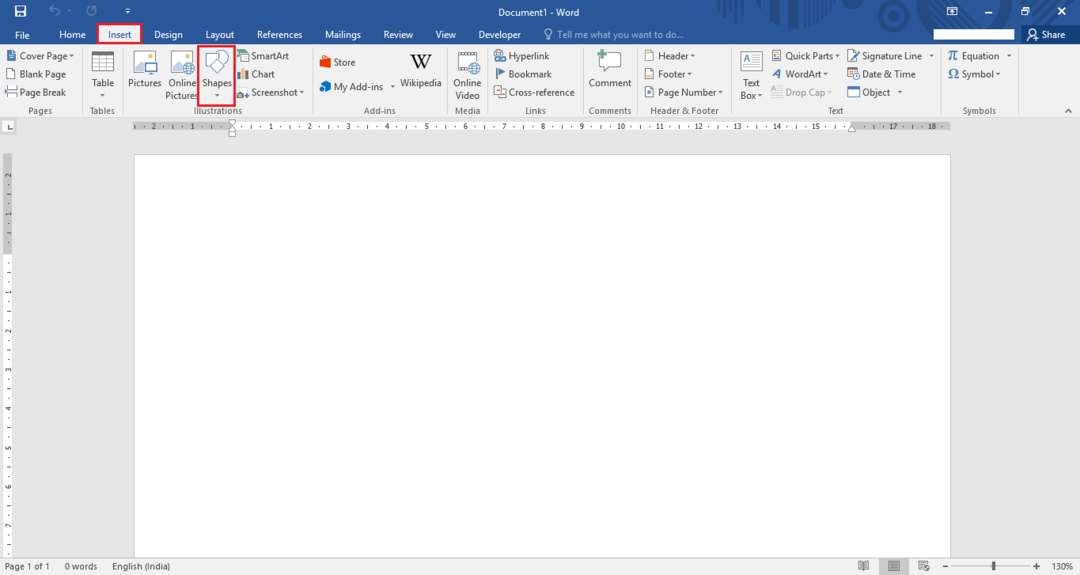
Krok 3:
Klepnutím vyberte libovolný požadovaný tvar z různých kategorií tvarů, jako jsou čáry, obdélníky, základní tvary atd.
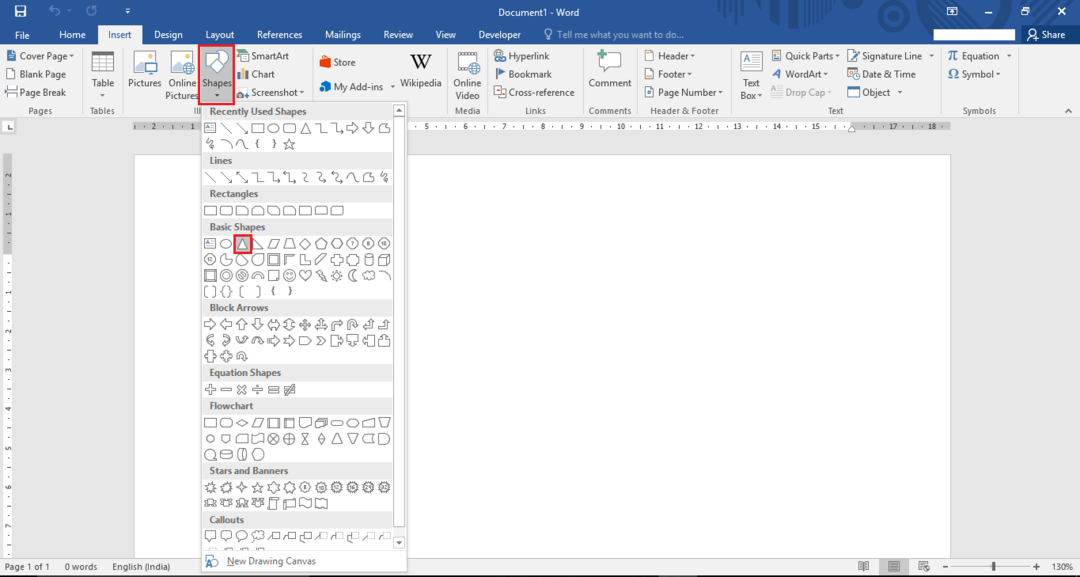
Například jsme ve tvaru vybrali „trojúhelník“.
Nyní klikneme kamkoli na obrazovku a přetáhneme kurzor na stránce se slovem a vytvoříme trojúhelník.
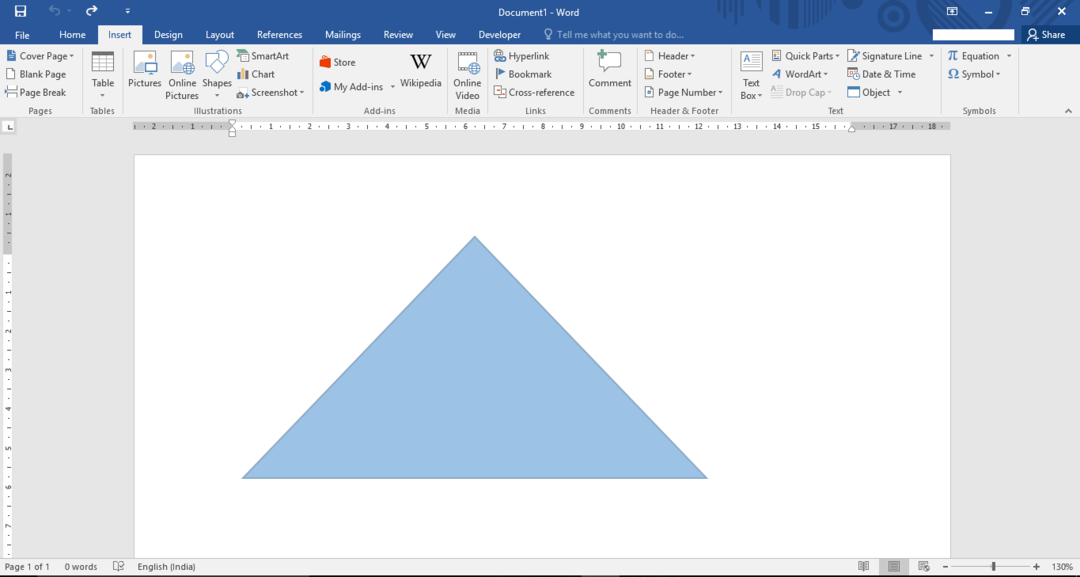
Krok 4:
Chcete-li změnit velikost trojúhelníku, klikněte a táhněte na ikonu „kruh“ po stranách a rozích trojúhelníku. Přetažením ikony směrem k trojúhelníku se ikona zmenší a přetažením se zvětší.
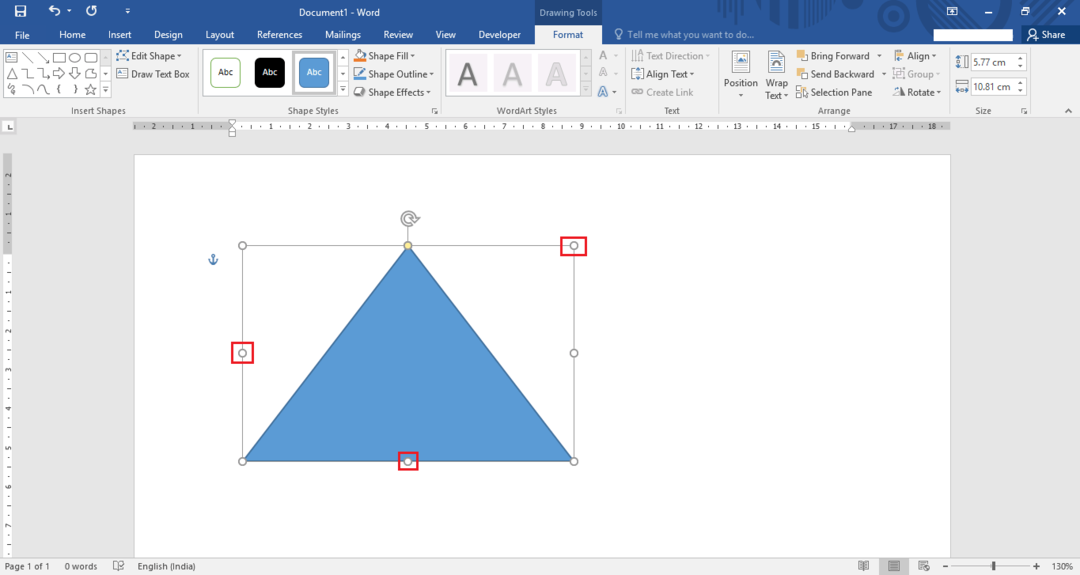
Trojúhelník můžete také otočit o 360 ° pomocí ikony „otočit“ umístěné v horní části trojúhelníku. Kliknutím na ikonu a přetažením kurzoru v požadovaném směru otočíte trojúhelník.
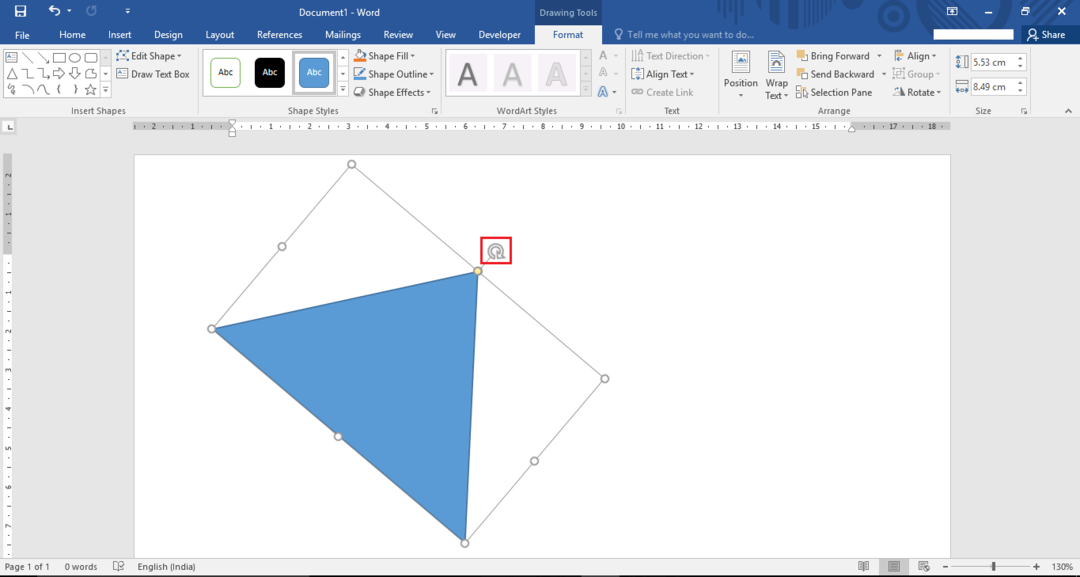
Krok 5:
Pokud si přejete mít další tvary, opakujte krok 3.
Například jsme vybrali tvar „Vývojový diagram: Proces“.
Nyní klikneme kamkoli na obrazovku a přetáhneme kurzor na stránce slova, abychom vytvořili vývojový diagram procesu.
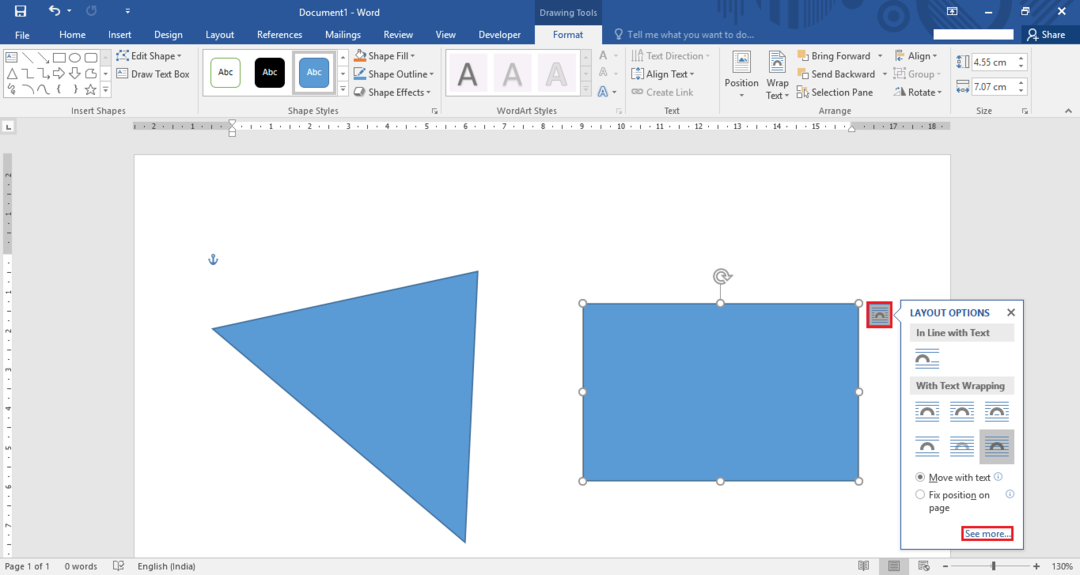
Krok 6:
Pokud potřebujete jiné umístění textu a obrázků, můžete vyzkoušet „Možnosti rozvržení“. Možnosti rozložení se skládají z funkcí, jako je umístění, zalamování textu a velikost tvarů.
Chcete-li použít tuto možnost, klikněte na tvar a poté klikněte na ikonu „oblouk“ umístěnou na pravé straně daného tvaru.
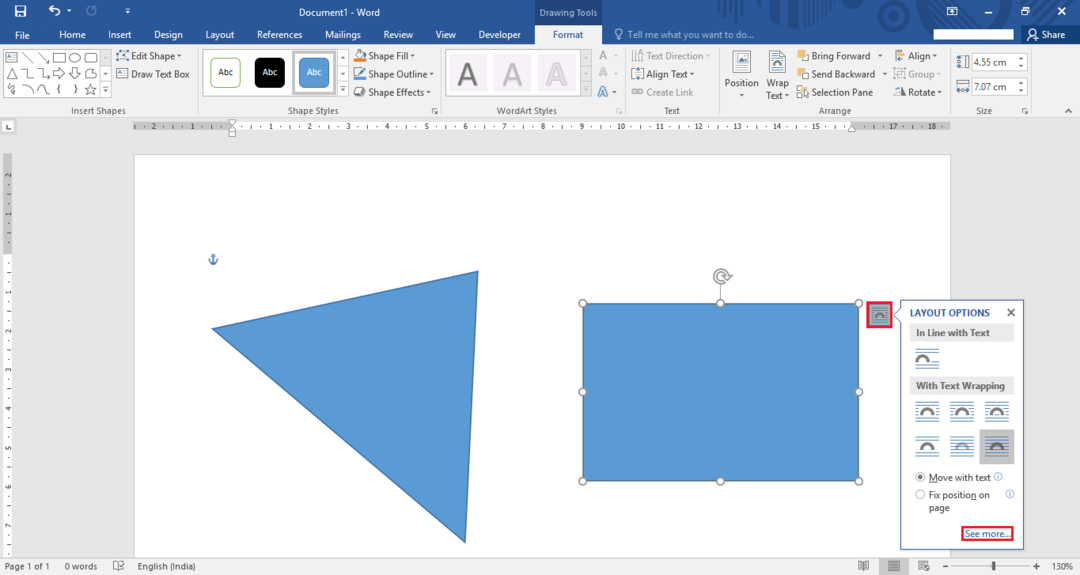
Poznámka: Z ikon můžete vybrat různé možnosti rozvržení. Pokud chcete mít jiné než předdefinované rozvržení, klikněte na tlačítko „Zobrazit více“.
Krok 7:
Tlačítko „zobrazit více“ otevře okno vlastností rozvržení. Můžete vytvořit vlastní rozvržení s různým vodorovným a svislým zarovnáním.
Po definování všech zarovnání a dalších možností dokončete proces kliknutím na „OK“.
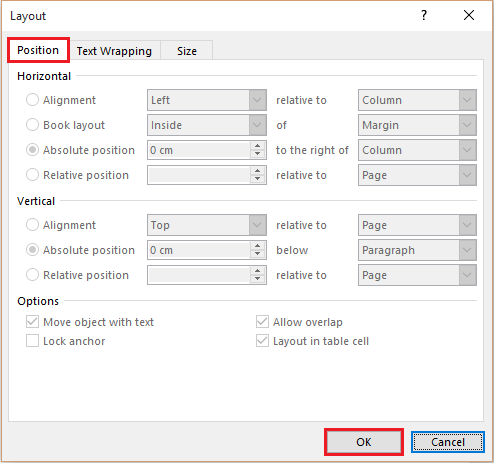
Krok 8:
Pokud chcete mít pro konkrétní tvar jinou barvu, klikněte na tvar a poté klikněte na „Výplň tvaru“ umístěnou na panelu nástrojů pásu karet. Klikněte na požadovanou barvu a to samé se projeví na vybraném tvaru.
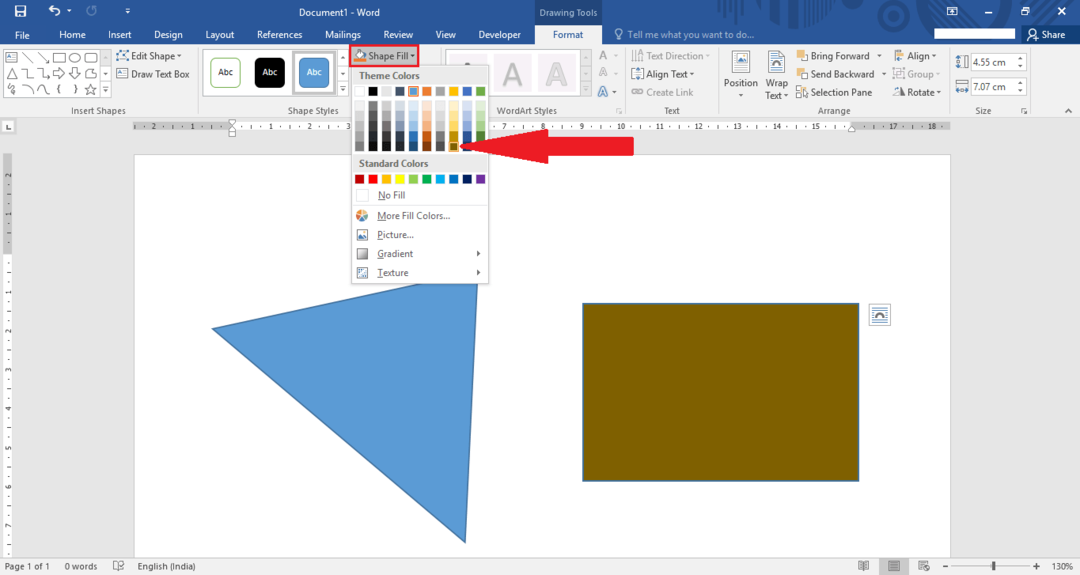
Krok 9:
Pokud chcete mít pro konkrétní tvar jiný obrys, klikněte na tvar a poté klikněte na „Obrys tvaru“ umístěný na panelu nástrojů pásu karet. Klikněte na libovolnou z barev a stejná se projeví na vybraném tvaru. Můžete také změnit tloušťku obrysu z části hmotnosti.
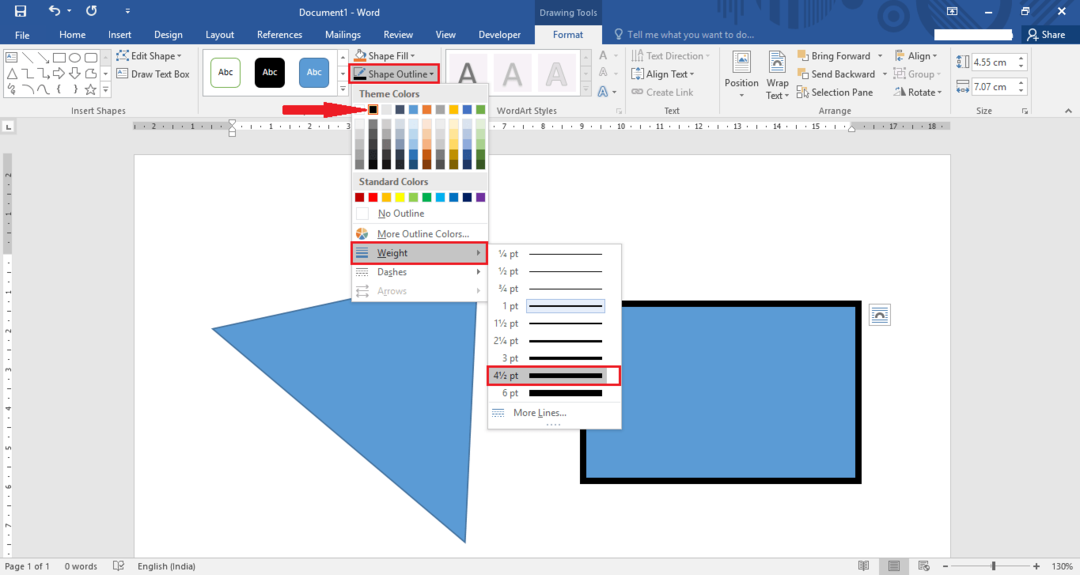
Například jsme vybrali obrys černé barvy o hmotnosti 4½ pt.
Krok 10:
Chcete-li změnit některé efekty na konkrétní tvar, klikněte na tvar a poté klikněte na „Efekty tvaru“ umístěné na panelu nástrojů pásu karet. Efekty jako 3-D, Shadow, Reflection atd. jsou k dispozici pro použití.
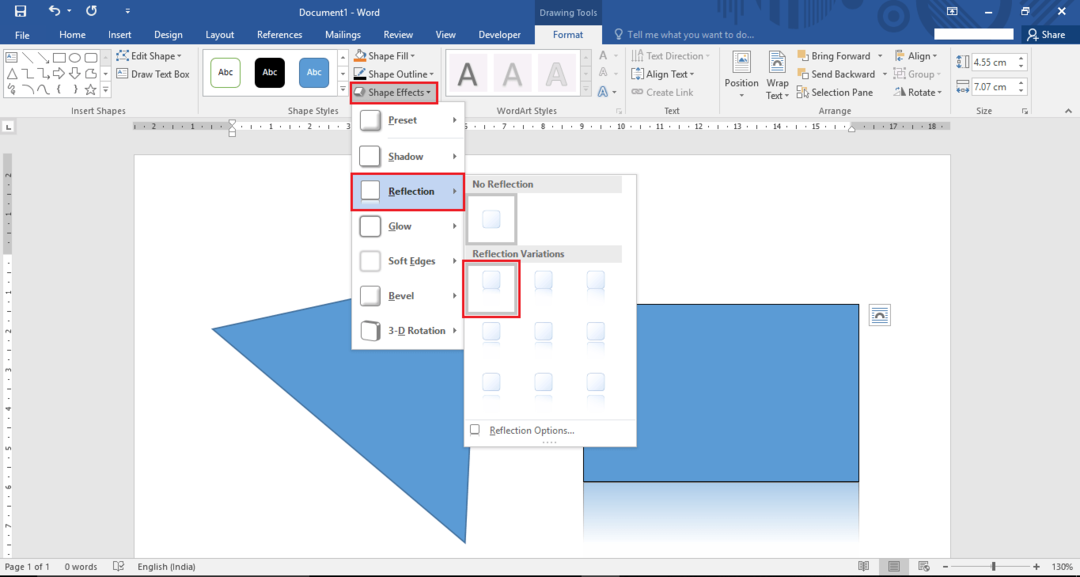
Například jsme vybrali „variaci odrazu“ jako virtuální efekt na tvar.
Krok 11:
Pokud si nepřejete zachovat aktuální tvar, pak v tomto případě klikněte na tvar a poté klikněte na „Upravit tvar“ umístěný na panelu nástrojů pásu karet.
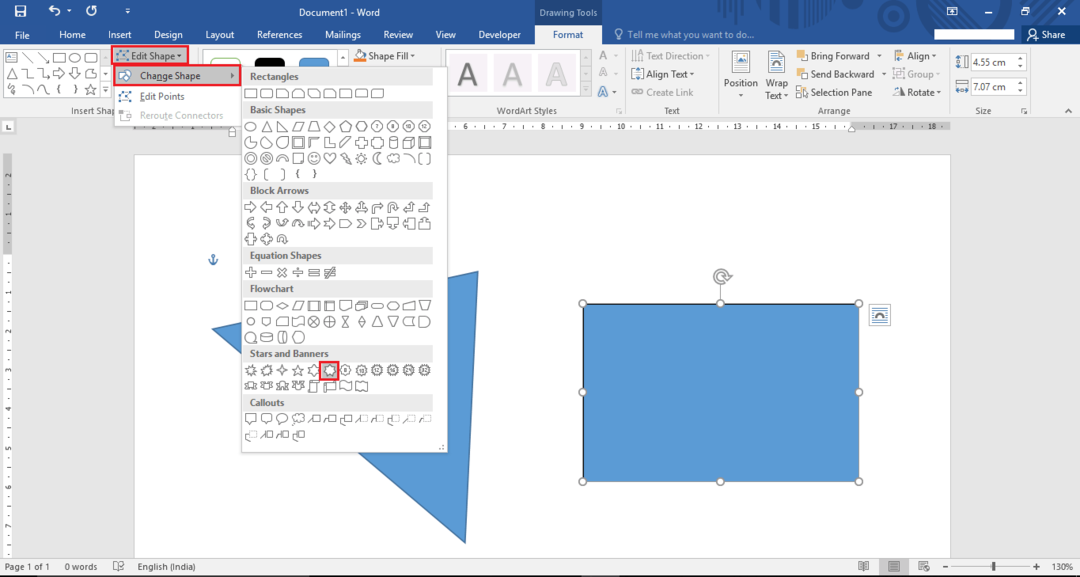
V této části klikněte na „Změnit tvar“ a klikněte na libovolný požadovaný tvar. Například jsme vybrali tvar „7bodové hvězdy“ místo aktuálního tvaru „Proces: Vývojový diagram“.
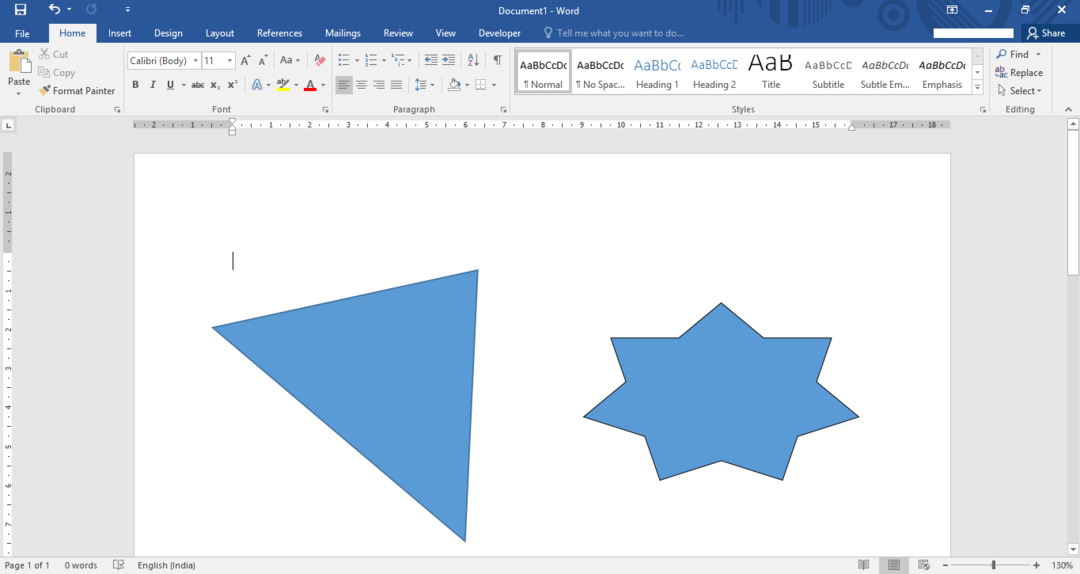
Nyní bude existující tvar zformován do nového tvaru, jak je uvedeno na snímku obrazovky:
A je to!